Cómo jugar Pokémon en PC?
Aug 01, 2025 • Presentado a: Ubicación Virtual • Soluciones Probadas
Cuando puedes jugar el entretenido juego en tu computadora, ¿por qué querrías comprar una consola de juegos Nintendo? Aquí está la garantía: después de leer este tutorial, aprenderá cómo instalarlo en su computadora. Verás, los Pokémon son criaturas que vienen en diferentes tamaños y formas. Pokémon es un término coloquial para los más de 700 monstruos de bolsillo. Se ofrece en forma de tarjetas coleccionables, videojuegos, programas de televisión, etc. El juego, por otro lado, es lo que puedes jugar en tu PC.

Si te gusta jugar videojuegos, como la mayoría de los millennials, deberías leer esta guía para aprender a jugar Pokémon en una computadora. Es posible que hayas visitado a un amigo que posee una consola de juegos Nintendo y te hayas quedado prendado del título. Ahora mismo estás reservando dinero para comprarte la videoconsola más adelante. No tienes por qué hacerlo. Sólo tienes que seguir las siguientes instrucciones para descargar el juego en tu PC y empezar a divertirte. ¡Comencemos!
Parte 1. ¿Hay un juego de Pokemon para PC?
¡Claro que lo hay! Descubrirá cómo instalar rápidamente varias versiones. Para jugar, primero debes estar familiarizado con DS y Gameboy. También puede hacerlo de dos maneras: utilizando el software del emulador para imitar el sistema operativo del juego o mediante el uso del emulador. En general, debe seguir los siguientes pasos:
Paso 1: Obtenga el emulador: Puede usar VBA-M porque los usuarios lo actualizan constantemente y es código de código abierto. El siguiente paso es extraer el. Archivo zip. Asegúrese de hacer esto en un lugar que recuerde. A continuación, debe ejecutar Visualboyadvance-m.exe. El emulador ahora está preparado para jugar el juego.
Paso 2: Conéctate a Internet: ¿Qué te pone en línea? La razón de esto es que debe obtener la ROM correcta en línea. Por favor, no se confunda: una ROM se refiere a la versión virtual del juego que debe cargarse en el emulador.
Paso 3: Selecciona un juego: Debes seleccionar un juego de una larga lista.
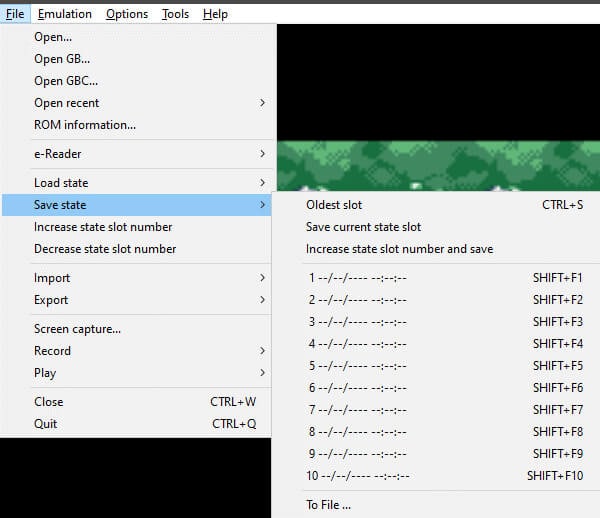
Debe guardarlo una vez que haya tomado su decisión. En este punto, la ROM se descarga automáticamente en su. Archivo zip. Sin embargo, no es necesario que lo guarde. Vuelva a Visualboyadvance-m.exe y seleccione Archivo > Abrir. Para guardarlo, vaya a Archivo > Guardar estado. Sin embargo, más tarde tendrás que cargarlo desde los archivos Archivo > Cargar estado.
Parte 2. Juega a Pokemon en PC con una herramienta profesional
Comparado con Windows, el sistema operativo Android ofrece una amplia selección de juegos. ¿Sabías que ahora puedes jugar juegos de móvil como Pókemon en tu PC con todos los botones necesarios? ¡Gracias a Wondershare Dr.Fone! Ha cambiado por completo mi experiencia de juego y, sin duda, también cambiará la tuya. Es una herramienta increíble que incluye una función de teclado de juego que asigna las teclas necesarias para asegurarte de que puedas jugar juegos de Android de manera competente en la computadora.
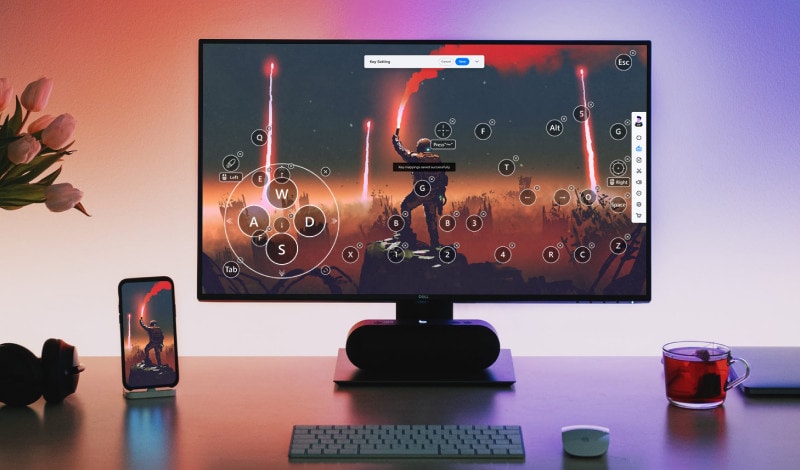
Si utilizas Dr.Fone - Espejo de Pantalla:
- Ya no tendrás que descargar los juegos en tu PC.
- Podrás jugar juegos en tu PC sin necesidad de comprar un emulador.
- Podrás asignar teclas del teclado a cualquier aplicación en la pantalla de tu teléfono.

Wondershare Dr.Fone
¡Graba y guarda tu dispositivo Android en la PC!
- Graba en la pantalla grande de tu PC con Dr.Fone - Espejo de Pantalla.
- Captura pantallas y guarda tus momentos favoritos en tu PC.
- Visualiza múltiples notificaciones al mismo tiempo sin tener que levantar el teléfono.
- Disfruta de aplicaciones de Android en tu PC a pantalla completa: Vive una experiencia inmersiva.
El proceso es muy sencillo:
- Paso 1: Descarga e instala Dr.Fone en tu ordenador.
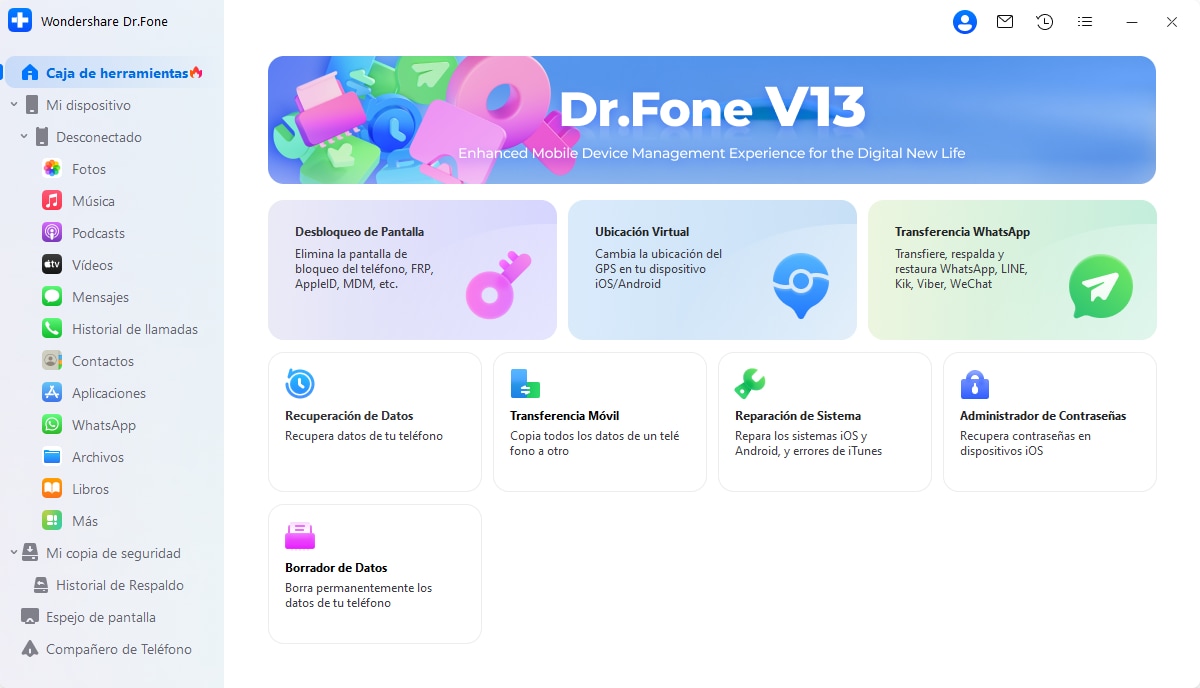
- Paso 2: Haz clic en "Espejo de Pantalla" en la columna de la izquierda. Luego escanea el código QR para instalar Dr.Fone Link y conecta tu móvil al Espejo de Pantalla. Asegúrate de que ambos dispositivos estén conectados a la misma red para que la duplicación sea exitosa.
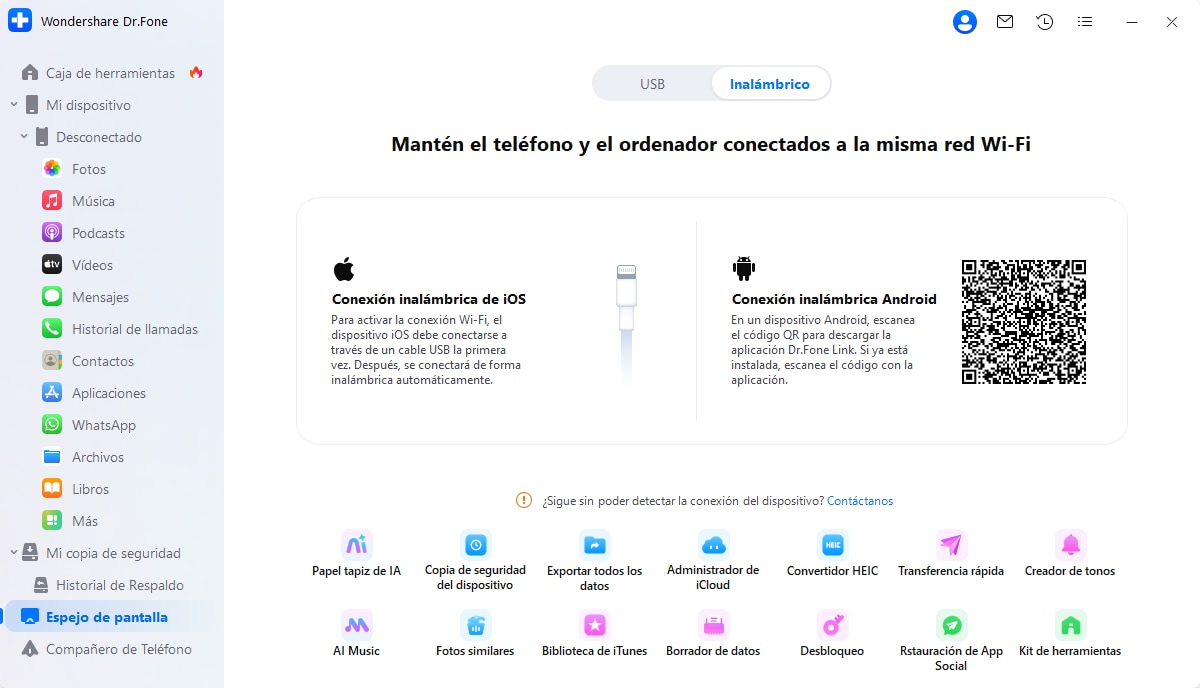
- Paso 3: Cuando tu móvil se haya duplicado en la plataforma, siempre puedes desconectar todo el proceso haciendo clic en el botón "Terminar Duplicación" en Dr.Fone.
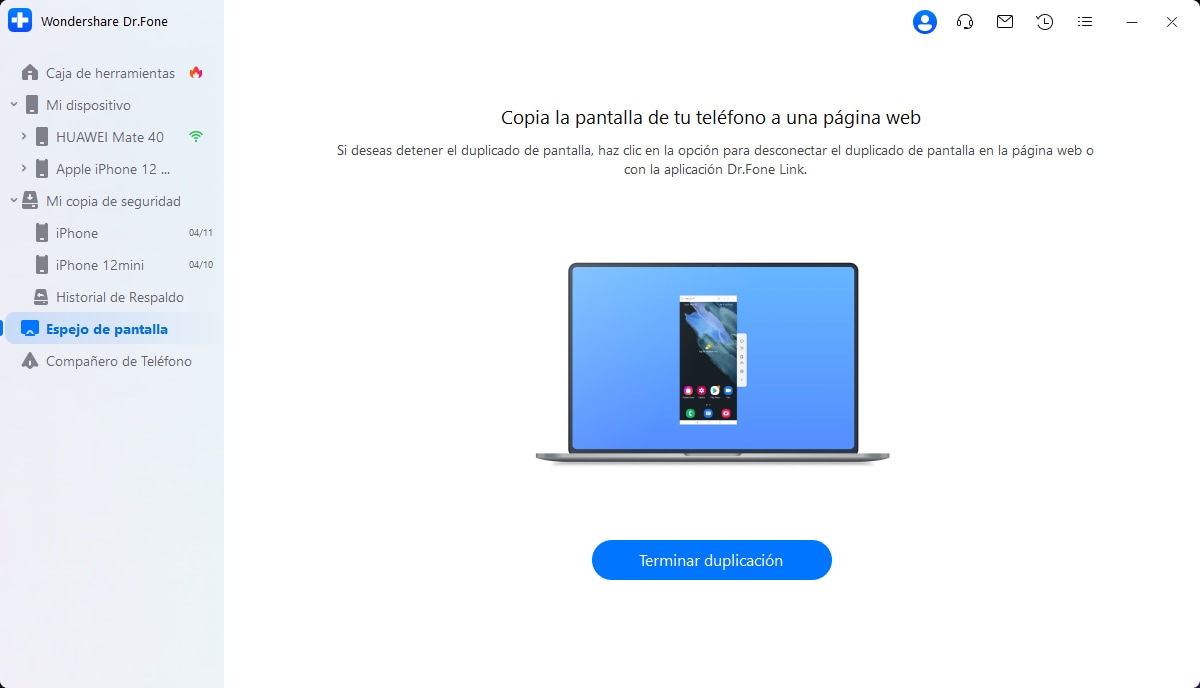
Parte 3. Visual Boy Advance (Gen 1 - 3)
Esta guía es para ti si quieres empezar a jugar Visual Boy Advance en tu ordenador. Es, como ya sabrás, el emulador de Game Boy Advance más popular. Asegúrese de guardarlo en sus documentos, descargas o una carpeta recién creada.
Paso 1: Configura el teclado: Debes configurar el juego en tu gamepad o teclado emitiendo el siguiente comando: Como se muestra en la imagen a continuación, vaya a Opciones > Entrada > Establecer > Configuración 1.
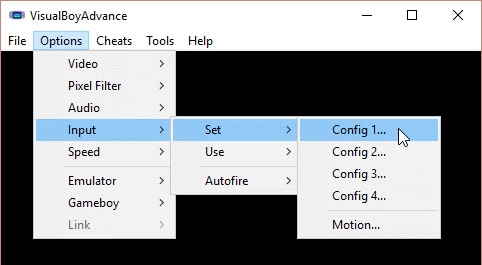
Te llevará a un paso de configuración. Debe volver a configurar el botón y, a continuación, haga clic en Aceptar.
Paso 2: Cargar el juego: Si bien puedes poner el juego en cualquier lugar, es mejor mantenerlo en la misma carpeta que Visual Boy Advance. Para ello, inicia GBA > Abrir GBC > Iniciar GB. Verás que aparece el mensaje "Seleccionar ROM".
Paso 3: Mejora el juego: Puedes mejorar el juego utilizando los filtros, la corrección de color de GBA y los estados de guardado. Pero esto no es todo. También puedes hacer trampas en el juego con tu Gameshark o Codebreaker favorito utilizando la opción Fast Forward. Depende de usted.
Parte 4. DeSmuMe (Gen 4-5)
Mucha gente se enfrenta al problema común de no poder jugar a DeSmuMe en sus ordenadores. El verdadero reto comienza cuando intentan cargar el emulador. ¿Encajas en esa descripción? Si es así, ¡no te preocupes porque este tutorial es tu caballero de brillante armadura! Independientemente de si tienes la versión de 32 o 64 bits, debes realizar los siguientes pasos:
Paso 1: Descomprime DeSmuMe del archivo: Procede a extraerlo del archivo.zip. Después, guárdalo en la carpeta Descargas, Documentos o cualquier otra carpeta de nueva creación. Si lo guardas en otro lugar, lo más probable es que se convierta en un archivo de sólo lectura. Eso no es lo que quieres.
Paso 2: Instala el gamepad: El archivo es actualmente compatible con Nintendo. Por lo tanto, debes reconfigurarlo haciendo clic en él. Continúa seleccionando Config > Control Config. Aparecerá un resaltador verde (como se muestra en el siguiente diagrama). Después de eso, debes presionar el botón del gamepad. En pocas palabras, la versión no admite la configuración automática, por lo que debe hacerlo usted mismo.
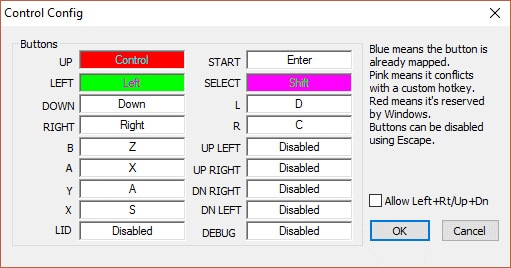
Paso 3: Inicia el juego: Pensaste que esos pasos eran simples, ¿no? Bien. Estás un paso más cerca de divertirte con tu juego. Pero no te apresures, porque notarás que viene como un archivo Roms por defecto. Puede cargarlo en ZIP, 7Z, RAR o GZ. Sí, tú tomas las decisiones. Para cargarlo, haga clic en Archivo > Abrir ROM o presione Ctrl + 0. A continuación, aparecerá una ventana Abrir, haz clic en Jugar y ya podrás disfrutar de tu partida.
Parte 5. Citra (Nuevos Juegos)
¿Eres fan de Citra? Si es así, estas instrucciones paso a paso te mostrarán cómo empezar.
Paso 1: Descarga el emulador de 3DS: Descarga el emulador 3DS y selecciona tu sistema operativo preferido. Después, debes abrir el archivo zip. Además, inicia la aplicación CitraSetup haciendo doble clic en el archivo.exe.
Paso 2: Extrae el contenido del archivo: En su ordenador, descomprima la carpeta. A continuación, abra los archivos DLL y los archivos zip. Vaya a la carpeta Citra y añádale los archivos .dll. De nuevo, abra la carpeta Citra y luego la Citra-qt.
Paso 3: Ajusta la configuración: Configure los controles, proteja su privacidad en línea con una VPN (red privada virtual), etc. Ya te habrás dado cuenta de que las instrucciones son bastante sencillas.
Conclusión
Finalmente, has visto que jugar a los juegos de Pokemon en PC es un proceso sencillo. Sin embargo, para empezar, primero debes descargarlo. No necesitarás que nadie te ayude con ninguno de los pasos descritos en este tutorial porque son muy claros. Ya no tendrás momentos aburridos porque siempre podrás divertirte cuando juegues a juegos de ordenador. Y lo que es más importante, ya no necesitarás comprarte una videoconsola Nintendo para disfrutar de algunos Pokémon en la comodidad de tu propia casa. ¿Por qué esperar? ¡Pruébelo ya!
Reflejar entre Teléfono y PC
- Reflejar iPhone en PC
- Reflejar iPhone en PC por USB
- Reflejar iPhone en portátil
- Mostrar pantalla de iPhone en PC
- Transmitir iPhone a PC
- Transmitir video de iPhone a PC
- Transmitir imágenes de iPhone a PC
- Reflejar pantalla de iPhone en Mac
- Reflejar iPad en PC
- Reflejar iPad en Mac
- Compartir pantalla de iPad en Mac
- Reflejar Android en PC
- Reflejar Android en PC
- Reflejar Android en PC de forma inalámbrica
- Proyectar teléfono en PC
- Proyectar teléfono Android en PC por WiFi
- Huawei MirrorShare en PC
- Reflejar pantalla de Xiaomi en PC
- Reflejar Android en Mac
- Reflejar PC en iPhone/Android
- ● Gestionar/transferir/recuperar datos
- ● Desbloquear/activar/bloquear pantalla FRP
- ● Resolver problemas en iOS y Android
- Prueba Gratis Prueba Gratis Prueba Gratis



















Paula Hernández
staff Editor